wps下划线不显示
用WPS Office进行文档编辑时,有时会遇到下划线不显示的问题,尤其是在某些特定情况下,如输入空格后下划线消失或文档从其他软件(如Microsoft Word)导入后格式错乱,这不仅影响文档的美观,还可能导致阅读上的困扰,本文将详细探讨这一问题的原因及多种解决方法,帮助用户快速恢复下划线的正常显示。
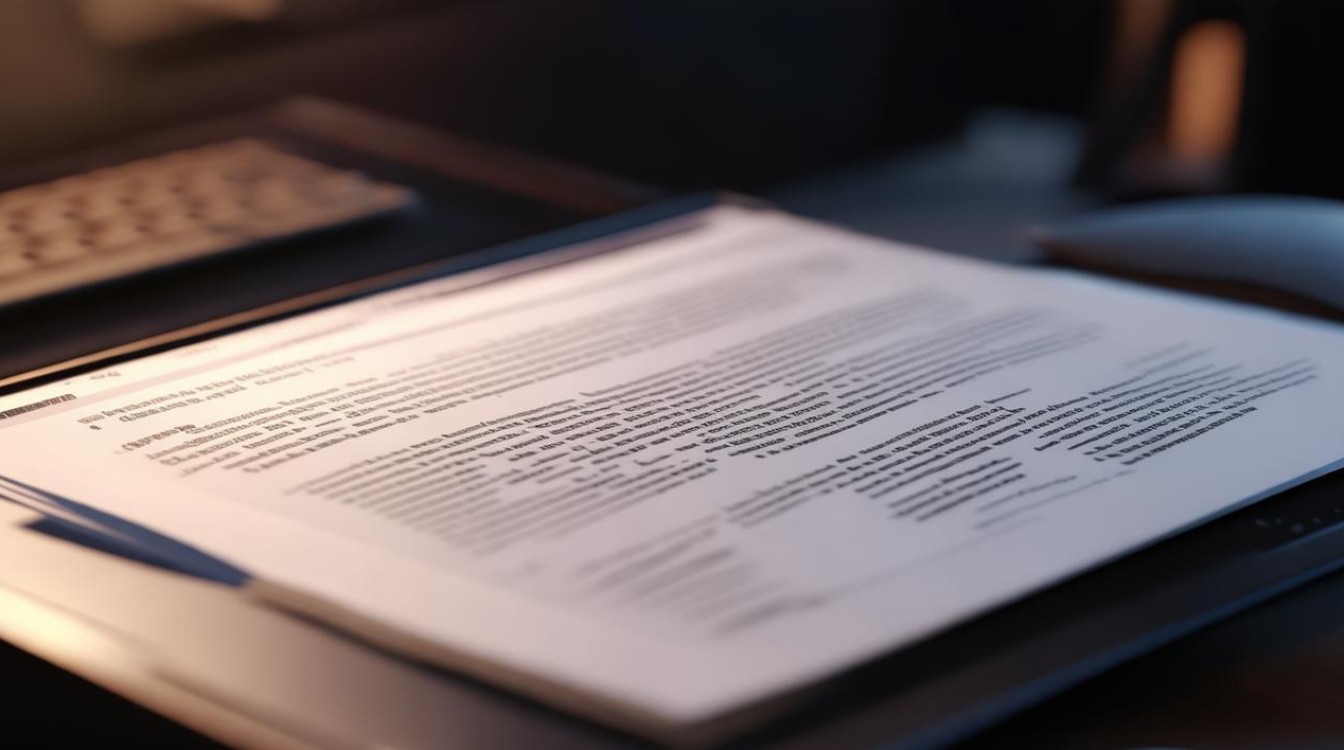
问题原因分析
-
文档来源与兼容性:当文档并非由WPS创建,而是由微软Office创建,并在微软中设置了取消“为尾部空格添加下划线”属性时,使用WPS打开该文档可能会遇到下划线不显示的问题,这是因为WPS新版本支持读取微软文档的这种属性设置,从而导致了显示差异。
-
软件设置问题:WPS的某些默认设置或用户自定义设置可能影响了下划线的显示,段落设置中的“隐藏”选项或字体、字号的选择都可能对下划线的可见性产生影响。
-
字体兼容性:部分字体可能不支持下划线的显示,或者在不同软件间的兼容性存在问题,导致下划线无法正常显示。
![wps下划线不显示 wps下划线不显示]()
-
软件版本问题:使用的WPS版本过旧或存在bug,也可能导致下划线显示异常。
解决方法汇总
| 方法 | 操作步骤 | 注意事项 |
|---|---|---|
| 检查并调整文档格式设置 | 选中有下划线的文本,右键点击选择“字体”,确认“下划线”选项已选中。 检查段落设置,确保没有勾选“隐藏”选项,并检查边框和底纹设置。 |
确保所有相关设置均正确无误,避免遗漏。 |
| 启用“为尾部空格添加下划线”选项 | 点击左上角蓝色“WPS文字”,下拉菜单点击“选项”。 在选项窗口中,点击“常见与保存”,在“兼容性选项”中勾选“为尾部空格添加下划线”。 |
此方法主要针对从微软Word导入的文档,确保勾选后保存设置。 |
| 更换字体或调整字号 | 尝试更换一种支持下划线的字体,如Arial或Times New Roman。 检查字号大小,过小的字号可能导致下划线不明显。 |
更换字体前,最好备份原文档以防不测。 |
| 使用文本框或表格 | 插入文本框或表格,在内部输入带有下划线的文字。 调整文本框或表格的边框为无色,使其与文档背景融合。 |
适用于需要局部调整下划线显示的情况。 |
| 更新或重新安装WPS | 检查WPS软件是否有更新,更新到最新版本。 如问题依旧,可考虑卸载后重新下载并安装最新版本的WPS。 |
更新前请确保备份重要文档,以防数据丢失。 |
| 使用修复工具 | 打开WPS,点击“帮助”菜单,选择“修复WPS Office”。 按照提示进行操作,尝试修复软件问题。 |
修复过程中可能需要耐心等待,不要中断操作。 |
FAQs
Q1:为什么从微软Word导入的文档在WPS中下划线不显示?
A1:这主要是因为在微软Word中设置了取消“为尾部空格添加下划线”属性,而WPS新版本支持读取这一设置,因此导致了下划线不显示,通过在WPS的“兼容性选项”中勾选“为尾部空格添加下划线”,可以恢复下划线的正常显示。
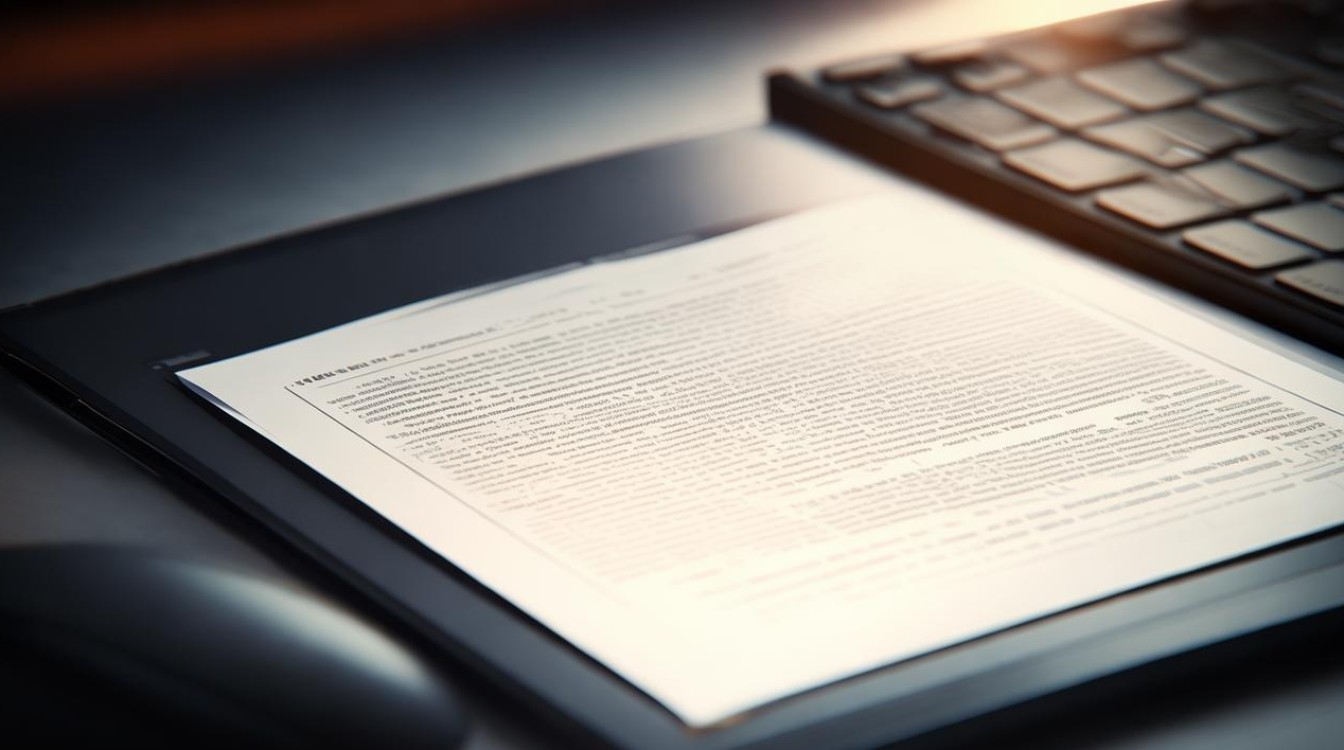
Q2:如果更换字体后下划线仍然不显示,应该怎么办?
A2:如果更换字体后问题依旧,建议检查段落设置和文档格式,确保没有勾选“隐藏”选项,并且边框和底纹设置正确,可以尝试使用WPS的修复工具或更新到最新版本的WPS,以排除软件本身的问题,若问题仍未解决,可能需要考虑文档是否存在其他复杂的格式或兼容性问题,此时可以尝试将文档转换为WPS或Word的最新
版权声明:本文由 数字独教育 发布,如需转载请注明出处。


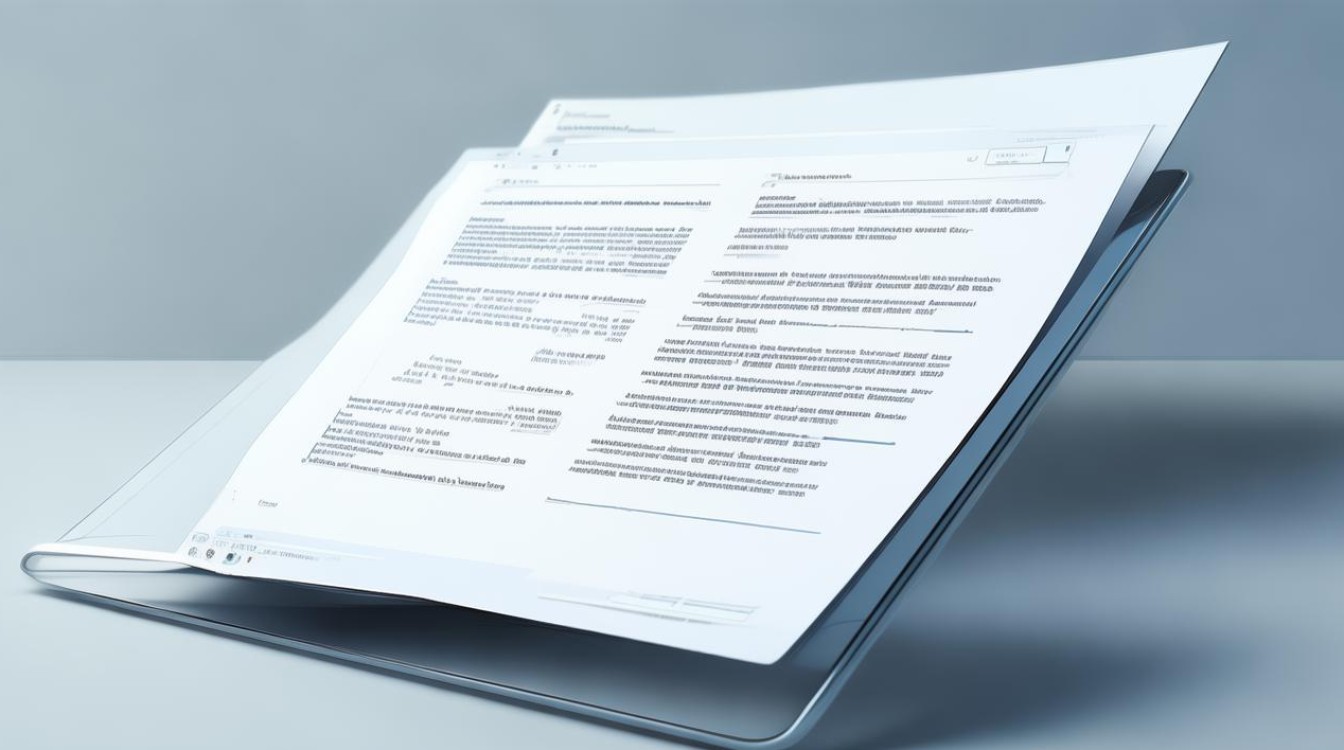





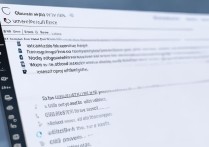





 冀ICP备2021017634号-12
冀ICP备2021017634号-12
 冀公网安备13062802000114号
冀公网安备13062802000114号